他の広く人気のあるワードプロセッサーと同じように&テキスト編集アプリケーションでは、Word 2010はドキュメントの最後に到達すると自動的に改ページを挿入します。ただし、必要に応じて手動で改ページをドキュメントに追加することもできます。さらに、Word 2010には、改ページを追加するためのルールを設定する機能が搭載されています。このルールベースの改ページオプションは、長いドキュメントを処理し、指定されたルールが満たされるたびに自動的に改ページを挿入したいユーザーに役立ちます。改ページは基本的に非表示の文字で、ワードプロセッサに改ページし、改ページの区切り線の後にあるコンテンツを、適用されている書式を変更せずに次のページに移動するように指示します。
改ページを挿入するには、挿入を配置します改ページするカーソル、リボンの[挿入]タブにカーソルを合わせ、[ページ]グループにある[改ページ]ボタンをクリックします。または、Ctrl + Enterホットキーの組み合わせを使用して、ドキュメントに改ページをすばやく挿入することもできます。

[挿入]タブに移動し、[ページ]グループから[改ページ]をクリックします。
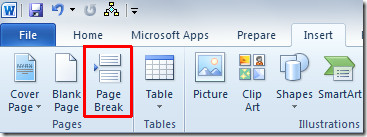
挿入カーソルの下のコンテンツをすぐに次のページに移動します。
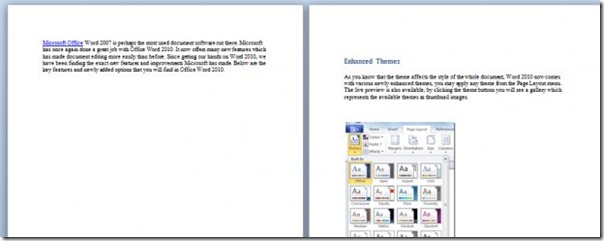
Ctrl + Enterホットキーの組み合わせとは別に、次のことができます改ページボタンを他のオプションと共に使用して、改ページアクションをカスタマイズします。 Word 2010には、改ページ、列区切り、テキストラップなど、3つの簡単な改ページ固有のオプションがあります。改ページはCtrl + Enterショートカットキーを使用して挿入できる単純な改ページです。列区切りは改ページ文字を追加してページを列に分割し、テキストラップは埋め込みオブジェクトの周囲のテキストを区切ります。後者のオプションは、他のオブジェクトでテキストを調整する必要があるWebページで広く使用されています。
リボンの[ページレイアウト]タブからアクセスできる[区切り]ドロップダウンメニューから[改ページ]オプションにアクセスできます。
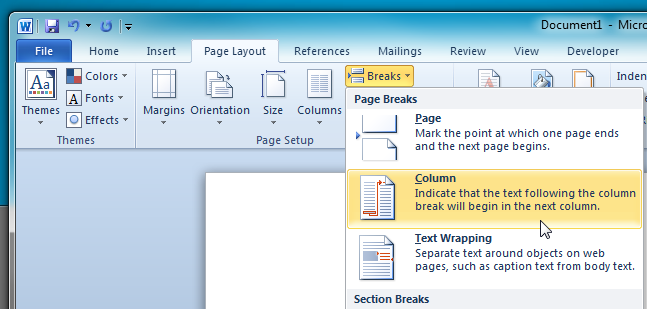













コメント